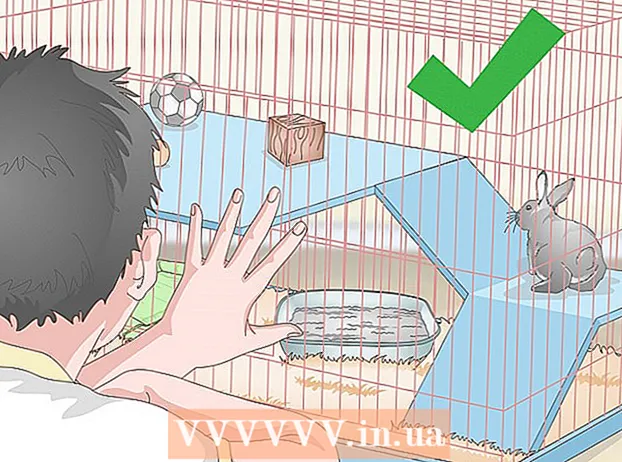நூலாசிரியர்:
Ellen Moore
உருவாக்கிய தேதி:
13 ஜனவரி 2021
புதுப்பிப்பு தேதி:
1 ஜூலை 2024

உள்ளடக்கம்
போதுமான சக்திவாய்ந்த கணினியுடன், டால்பின் முன்மாதிரியைப் பயன்படுத்தி வை மற்றும் கேம் க்யூபில் கேம்களை விளையாடலாம். உங்களிடம் வை இல்லாதபோது கேம்களை விளையாட இது ஒரு சிறந்த வழியாகும், குறிப்பாக விளையாட்டுகள் கன்சோல்களை விட சிறப்பாக இருக்கும் என்பதால் நீங்கள் 1080 பி வரை (1440 பி வரை) விளையாடலாம்!
படிகள்
 1 உங்கள் கணினி முன்மாதிரியை இயக்க போதுமான சக்தி வாய்ந்தது என்பதை உறுதிப்படுத்தவும். டால்பினுக்கு பரிந்துரைக்கப்பட்ட தேவைகள் 3GHz அல்லது அதிக இரட்டை கோர் செயலி மற்றும் சமீபத்திய DirectX அல்லது OpenGL பதிப்புகளை ஆதரிக்கும் கிராபிக்ஸ் அட்டை. பரிந்துரைக்கப்பட்ட வீடியோ அட்டைகள் ஏடிஐ அல்லது என்விடியாவிலிருந்து வந்தவை. ஒருங்கிணைந்த கிராபிக்ஸ் (இன்டெல் HD தொடர் கிராபிக்ஸ் போன்றவை) பரிந்துரைக்கப்படவில்லை. உங்களிடம் மிகவும் சக்திவாய்ந்த செயலி, ஆனால் ஒரு ஒருங்கிணைந்த கிராபிக்ஸ் அட்டை இருந்தால், நீங்கள் அமைப்புகளைச் செய்தால் நீங்கள் இன்னும் நல்ல எமுலேட்டர் வேகத்தைப் பெறலாம் (கீழே காண்க). 64-பிட் ஆப்பரேட்டிங் சிஸ்டம் கொண்ட 64-பிட் செயலி பயன்படுத்த பரிந்துரைக்கப்படுகிறது, ஏனெனில் அவை செயல்முறைக்கு அதிக நினைவகத்தை இயக்கலாம் மற்றும் கணக்கீடுகளை மிக வேகமாக செய்ய முடியும். முடிந்தவரை விண்டோஸ் இயக்க முறைமையைப் பயன்படுத்தவும், ஏனெனில் முன்மாதிரி OpenGL ஐ விட DirectX இல் வேகமாக இயங்குகிறது.
1 உங்கள் கணினி முன்மாதிரியை இயக்க போதுமான சக்தி வாய்ந்தது என்பதை உறுதிப்படுத்தவும். டால்பினுக்கு பரிந்துரைக்கப்பட்ட தேவைகள் 3GHz அல்லது அதிக இரட்டை கோர் செயலி மற்றும் சமீபத்திய DirectX அல்லது OpenGL பதிப்புகளை ஆதரிக்கும் கிராபிக்ஸ் அட்டை. பரிந்துரைக்கப்பட்ட வீடியோ அட்டைகள் ஏடிஐ அல்லது என்விடியாவிலிருந்து வந்தவை. ஒருங்கிணைந்த கிராபிக்ஸ் (இன்டெல் HD தொடர் கிராபிக்ஸ் போன்றவை) பரிந்துரைக்கப்படவில்லை. உங்களிடம் மிகவும் சக்திவாய்ந்த செயலி, ஆனால் ஒரு ஒருங்கிணைந்த கிராபிக்ஸ் அட்டை இருந்தால், நீங்கள் அமைப்புகளைச் செய்தால் நீங்கள் இன்னும் நல்ல எமுலேட்டர் வேகத்தைப் பெறலாம் (கீழே காண்க). 64-பிட் ஆப்பரேட்டிங் சிஸ்டம் கொண்ட 64-பிட் செயலி பயன்படுத்த பரிந்துரைக்கப்படுகிறது, ஏனெனில் அவை செயல்முறைக்கு அதிக நினைவகத்தை இயக்கலாம் மற்றும் கணக்கீடுகளை மிக வேகமாக செய்ய முடியும். முடிந்தவரை விண்டோஸ் இயக்க முறைமையைப் பயன்படுத்தவும், ஏனெனில் முன்மாதிரி OpenGL ஐ விட DirectX இல் வேகமாக இயங்குகிறது.  2Wii இல் Homebrew ஐ நிறுவவும், இந்த கட்டுரையில் உள்ள வழிமுறைகளைப் பின்பற்றவும்
2Wii இல் Homebrew ஐ நிறுவவும், இந்த கட்டுரையில் உள்ள வழிமுறைகளைப் பின்பற்றவும் 3 வை அல்லது கேம் க்யூப் டிஸ்க்கைப் பிடிக்கும் அளவுக்கு ஒரு எஸ்டி கார்டு அல்லது யூஎஸ்பி ஸ்டிக்கைத் தேடுங்கள். வை டிஸ்க்குகள் 4.7 ஜிபி, இரட்டை வை டிஸ்க்குகள் (எடுத்துக்காட்டாக, சூப்பர் ஸ்மாஷ் பிரதர்ஸ் ப்ராவலுக்கு) 7.9 ஜிபி, மற்றும் கேம் க்யூப் டிஸ்க்குகள் 1.4 ஜிபி ஆகும். உங்கள் சாதனம் FAT32 அல்லது NTFS க்கு வடிவமைக்கப்பட வேண்டும்.
3 வை அல்லது கேம் க்யூப் டிஸ்க்கைப் பிடிக்கும் அளவுக்கு ஒரு எஸ்டி கார்டு அல்லது யூஎஸ்பி ஸ்டிக்கைத் தேடுங்கள். வை டிஸ்க்குகள் 4.7 ஜிபி, இரட்டை வை டிஸ்க்குகள் (எடுத்துக்காட்டாக, சூப்பர் ஸ்மாஷ் பிரதர்ஸ் ப்ராவலுக்கு) 7.9 ஜிபி, மற்றும் கேம் க்யூப் டிஸ்க்குகள் 1.4 ஜிபி ஆகும். உங்கள் சாதனம் FAT32 அல்லது NTFS க்கு வடிவமைக்கப்பட வேண்டும்.  4 இந்த இணைப்பைப் பின்தொடர்ந்து க்ளீன் ரிப்பைப் பதிவிறக்கவும் http://cleanrip.googlecode.com/files/CleanRip-v1.0.5.zip. நீங்கள் டால்பின் முன்மாதிரியில் விளையாடும் வை அல்லது கேம் க்யூப் வட்டின் நகலை உருவாக்க இந்த நிரல் உங்களுக்குத் தேவைப்படும். காப்பகத்திலிருந்து கோப்புகளை பிரித்தெடுத்து, பயன்பாட்டு கோப்புறையை உங்கள் SD அட்டை அல்லது USB ஸ்டிக்கில் நகலெடுக்கவும்.
4 இந்த இணைப்பைப் பின்தொடர்ந்து க்ளீன் ரிப்பைப் பதிவிறக்கவும் http://cleanrip.googlecode.com/files/CleanRip-v1.0.5.zip. நீங்கள் டால்பின் முன்மாதிரியில் விளையாடும் வை அல்லது கேம் க்யூப் வட்டின் நகலை உருவாக்க இந்த நிரல் உங்களுக்குத் தேவைப்படும். காப்பகத்திலிருந்து கோப்புகளை பிரித்தெடுத்து, பயன்பாட்டு கோப்புறையை உங்கள் SD அட்டை அல்லது USB ஸ்டிக்கில் நகலெடுக்கவும்.  5 Wii கன்சோலில் SD அட்டை அல்லது USB ஸ்டிக்கைச் செருகவும். ஹோம்ப்ரூ சேனலைத் தொடங்கவும். விருப்பங்களின் பட்டியலில் பட்டியலிடப்பட்டுள்ள க்ளீன் ரிப் நிரலைப் பார்ப்பீர்கள். அதைத் தேர்ந்தெடுத்து தொடங்கு என்பதைக் கிளிக் செய்யவும்.
5 Wii கன்சோலில் SD அட்டை அல்லது USB ஸ்டிக்கைச் செருகவும். ஹோம்ப்ரூ சேனலைத் தொடங்கவும். விருப்பங்களின் பட்டியலில் பட்டியலிடப்பட்டுள்ள க்ளீன் ரிப் நிரலைப் பார்ப்பீர்கள். அதைத் தேர்ந்தெடுத்து தொடங்கு என்பதைக் கிளிக் செய்யவும்.  6 எழுதப்பட்ட மறுப்புக்குப் பிறகு, கேம் டிஸ்கை யூ.எஸ்.பி ஸ்டிக் அல்லது எஸ்டி கார்டில் எரிக்க வேண்டுமா என்று நிரல் கேட்கும். நீங்கள் விளையாட்டு வட்டை எரிக்க விரும்பும் சாதனத்தைத் தேர்ந்தெடுக்கவும். உங்கள் சாதனம் FAT32 அல்லது NTFS க்காக வடிவமைக்கப்பட்டதா என்பதைக் குறிக்கவும். தொடர A பட்டனை அழுத்தவும்.
6 எழுதப்பட்ட மறுப்புக்குப் பிறகு, கேம் டிஸ்கை யூ.எஸ்.பி ஸ்டிக் அல்லது எஸ்டி கார்டில் எரிக்க வேண்டுமா என்று நிரல் கேட்கும். நீங்கள் விளையாட்டு வட்டை எரிக்க விரும்பும் சாதனத்தைத் தேர்ந்தெடுக்கவும். உங்கள் சாதனம் FAT32 அல்லது NTFS க்காக வடிவமைக்கப்பட்டதா என்பதைக் குறிக்கவும். தொடர A பட்டனை அழுத்தவும்.  7 Redump.org DAT கோப்புகளைப் பதிவிறக்குமாறு நிரல் கேட்கும்போது, "இல்லை" என்பதைத் தேர்ந்தெடுக்கவும். நீங்கள் விரும்பினால் அவற்றை பதிவிறக்கம் செய்யலாம், ஆனால் அவை விருப்பமானவை மற்றும் இணைய இணைப்பு இருந்தால் மட்டுமே செயல்படும்.
7 Redump.org DAT கோப்புகளைப் பதிவிறக்குமாறு நிரல் கேட்கும்போது, "இல்லை" என்பதைத் தேர்ந்தெடுக்கவும். நீங்கள் விரும்பினால் அவற்றை பதிவிறக்கம் செய்யலாம், ஆனால் அவை விருப்பமானவை மற்றும் இணைய இணைப்பு இருந்தால் மட்டுமே செயல்படும்.  8 கேம் க்யூப் / வை டிஸ்கை செருக க்ளீன் ரிப் கேட்கும். நீங்கள் இன்னும் செருகவில்லை என்றால், அதைச் செய்யுங்கள். வட்டைச் செருகிய பிறகு, தொடர A பட்டனை அழுத்தவும்.
8 கேம் க்யூப் / வை டிஸ்கை செருக க்ளீன் ரிப் கேட்கும். நீங்கள் இன்னும் செருகவில்லை என்றால், அதைச் செய்யுங்கள். வட்டைச் செருகிய பிறகு, தொடர A பட்டனை அழுத்தவும்.  9 நீங்கள் விரும்பும் அளவை தேர்வு செய்யவும். உங்கள் கேம் டிஸ்க்கை மீட்டமைக்கும்போது, நிரல் அதை பல சிறிய துண்டுகளாக உடைக்கும். 1 ஜிபி, 2 ஜிபி, 3 ஜிபி அல்லது முழு கொள்ளளவிலிருந்து தேர்வு செய்யவும். உங்கள் எஸ்டி கார்டு அல்லது ஃபிளாஷ் டிரைவ் என்டிஎஃப்எஸ் -க்கு வடிவமைக்கப்பட்டால் மட்டுமே முழு அளவைத் தேர்ந்தெடுக்க முடியும் என்பதை நினைவில் கொள்க, ஏனெனில் FAT32 கோப்பு அளவு வரம்பு 4 ஜிபி வரை உள்ளது. உங்கள் வட்டு ஒற்றை அடுக்கு அல்லது இரட்டை அடுக்கு என்பதைத் தேர்வுசெய்து, ஒவ்வொரு முறையும் ஒரு துண்டு செயலாக்கத்தை முடிக்கும்போது ஒரு புதிய சாதனத்தை நிரல் உங்களுக்கு நினைவூட்ட வேண்டுமா என்பதைத் தேர்வு செய்யவும். Wii இல் இருக்கும் ஒரே இரட்டை அடுக்கு வட்டு சூப்பர் ஸ்மாஷ் பிரதர்ஸ். சண்டை.
9 நீங்கள் விரும்பும் அளவை தேர்வு செய்யவும். உங்கள் கேம் டிஸ்க்கை மீட்டமைக்கும்போது, நிரல் அதை பல சிறிய துண்டுகளாக உடைக்கும். 1 ஜிபி, 2 ஜிபி, 3 ஜிபி அல்லது முழு கொள்ளளவிலிருந்து தேர்வு செய்யவும். உங்கள் எஸ்டி கார்டு அல்லது ஃபிளாஷ் டிரைவ் என்டிஎஃப்எஸ் -க்கு வடிவமைக்கப்பட்டால் மட்டுமே முழு அளவைத் தேர்ந்தெடுக்க முடியும் என்பதை நினைவில் கொள்க, ஏனெனில் FAT32 கோப்பு அளவு வரம்பு 4 ஜிபி வரை உள்ளது. உங்கள் வட்டு ஒற்றை அடுக்கு அல்லது இரட்டை அடுக்கு என்பதைத் தேர்வுசெய்து, ஒவ்வொரு முறையும் ஒரு துண்டு செயலாக்கத்தை முடிக்கும்போது ஒரு புதிய சாதனத்தை நிரல் உங்களுக்கு நினைவூட்ட வேண்டுமா என்பதைத் தேர்வு செய்யவும். Wii இல் இருக்கும் ஒரே இரட்டை அடுக்கு வட்டு சூப்பர் ஸ்மாஷ் பிரதர்ஸ். சண்டை.  10 விளையாட்டு பதிவு முடிவடையும் வரை காத்திருங்கள். விளையாட்டு பதிவு செய்யப்படும்போது, க்ளீன் ரிப்பில் இருந்து வெளியேற பி பொத்தானை அழுத்தவும் மற்றும் ஹோம்பிரூ சேனலுக்கு திரும்பவும். உங்கள் SD அட்டை அல்லது USB ஸ்டிக்கை அகற்றவும்.
10 விளையாட்டு பதிவு முடிவடையும் வரை காத்திருங்கள். விளையாட்டு பதிவு செய்யப்படும்போது, க்ளீன் ரிப்பில் இருந்து வெளியேற பி பொத்தானை அழுத்தவும் மற்றும் ஹோம்பிரூ சேனலுக்கு திரும்பவும். உங்கள் SD அட்டை அல்லது USB ஸ்டிக்கை அகற்றவும்.  11 உங்கள் SD அட்டை அல்லது USB ஃபிளாஷ் டிரைவை உங்கள் கணினியில் செருகவும். டால்பின் முன்மாதிரியால் படிக்கப்படும் ஒரு முழுமையான வட்டை உருவாக்க இப்போது நீங்கள் வட்டின் அனைத்து பகுதிகளையும் ஒன்றாக இணைக்க வேண்டும். நீங்கள் இப்போதே ஒரு முழு வட்டு செய்திருந்தால், நீங்கள் இந்த படிநிலையைத் தவிர்க்கலாம். வட்டின் அனைத்து பகுதிகளையும் உங்கள் வன்வட்டில் நகலெடுக்கவும். பின்னர் கட்டளை வரியில் (உங்களிடம் விண்டோஸ் இருந்தால்) அல்லது முனையத்தில் (நீங்கள் மேக் அல்லது லினக்ஸ் பயனராக இருந்தால்) திறக்கவும். நீங்கள் பகுதிகளை நகலெடுத்த இடத்திற்கு வட்டு பயன்படுத்தவும். அனைத்து கட்டங்களையும் இணைக்க இந்த கட்டளைகளை பின்பற்றவும். விண்டோஸுக்கு: copy / b title_id> .part *. Iso game_title> .iso. மேக் அல்லது லினக்ஸுக்கு: பூனை தலைப்பு_ஐடி> .பகுதி *. ஐசோ> கேம்_தலைப்பு> .ஐசோ.
11 உங்கள் SD அட்டை அல்லது USB ஃபிளாஷ் டிரைவை உங்கள் கணினியில் செருகவும். டால்பின் முன்மாதிரியால் படிக்கப்படும் ஒரு முழுமையான வட்டை உருவாக்க இப்போது நீங்கள் வட்டின் அனைத்து பகுதிகளையும் ஒன்றாக இணைக்க வேண்டும். நீங்கள் இப்போதே ஒரு முழு வட்டு செய்திருந்தால், நீங்கள் இந்த படிநிலையைத் தவிர்க்கலாம். வட்டின் அனைத்து பகுதிகளையும் உங்கள் வன்வட்டில் நகலெடுக்கவும். பின்னர் கட்டளை வரியில் (உங்களிடம் விண்டோஸ் இருந்தால்) அல்லது முனையத்தில் (நீங்கள் மேக் அல்லது லினக்ஸ் பயனராக இருந்தால்) திறக்கவும். நீங்கள் பகுதிகளை நகலெடுத்த இடத்திற்கு வட்டு பயன்படுத்தவும். அனைத்து கட்டங்களையும் இணைக்க இந்த கட்டளைகளை பின்பற்றவும். விண்டோஸுக்கு: copy / b title_id> .part *. Iso game_title> .iso. மேக் அல்லது லினக்ஸுக்கு: பூனை தலைப்பு_ஐடி> .பகுதி *. ஐசோ> கேம்_தலைப்பு> .ஐசோ.  12 டால்பின் முன்மாதிரியைப் பதிவிறக்கவும். இதை இந்த இணைப்பிலிருந்து பதிவிறக்கம் செய்யலாம்: https://dolphin-emu.org/download/.
12 டால்பின் முன்மாதிரியைப் பதிவிறக்கவும். இதை இந்த இணைப்பிலிருந்து பதிவிறக்கம் செய்யலாம்: https://dolphin-emu.org/download/.  13 முன்மாதிரியைத் தொடங்கவும். அமைப்புகள் -> கோப்புறைகளுக்குச் சென்று ஐஎஸ்ஓ கோப்பு அமைந்துள்ள கோப்புறையைச் சேர்க்கவும். "புதுப்பி" என்பதைக் கிளிக் செய்யவும், உங்கள் ஐஎஸ்ஓ கோப்பு தோன்றும். நீங்கள் இப்போது விளையாட கிட்டத்தட்ட தயாராக இருக்கிறீர்கள். எஞ்சியிருப்பது வை ரிமோட்டை அமைப்பது மட்டுமே.
13 முன்மாதிரியைத் தொடங்கவும். அமைப்புகள் -> கோப்புறைகளுக்குச் சென்று ஐஎஸ்ஓ கோப்பு அமைந்துள்ள கோப்புறையைச் சேர்க்கவும். "புதுப்பி" என்பதைக் கிளிக் செய்யவும், உங்கள் ஐஎஸ்ஓ கோப்பு தோன்றும். நீங்கள் இப்போது விளையாட கிட்டத்தட்ட தயாராக இருக்கிறீர்கள். எஞ்சியிருப்பது வை ரிமோட்டை அமைப்பது மட்டுமே.  14 திரையின் மேல் வலது மூலையில் உள்ள வைமோட் மீது கிளிக் செய்யவும். இங்கே நீங்கள் வை ரிமோட்டை அமைக்கலாம். உங்கள் விசைப்பலகை மூலம் உங்கள் விளையாட்டுகளைக் கட்டுப்படுத்த விரும்பினால், எமுலேட்டட் வைமோட்டைத் தேர்ந்தெடுத்து, வை ரிமோட்டில் எந்த விசைகள் விசைகளாகச் செயல்படும் என்பதைத் தேர்ந்தெடுக்க அமைப்புகளைக் கிளிக் செய்யவும். எமுலேட்டரைக் கட்டுப்படுத்த நீங்கள் வை ரிமோட்டைப் பயன்படுத்த விரும்பினால், ரியல் விமோட்டைத் தேர்ந்தெடுக்கவும். பின்னர் உங்கள் Wii ரிமோட்டை உங்கள் கணினியுடன் ப்ளூடூத் மூலம் இணைக்கவும். பின்னர் "இணை" என்பதைத் தேர்ந்தெடுக்கவும். அதன் பிறகு "புதுப்பி" என்பதைக் கிளிக் செய்யவும். வை ரிமோட்டில் உள்ள திரையில் நீங்கள் எந்த வகையான வீரர் என்பதை காண்பிக்கும்.
14 திரையின் மேல் வலது மூலையில் உள்ள வைமோட் மீது கிளிக் செய்யவும். இங்கே நீங்கள் வை ரிமோட்டை அமைக்கலாம். உங்கள் விசைப்பலகை மூலம் உங்கள் விளையாட்டுகளைக் கட்டுப்படுத்த விரும்பினால், எமுலேட்டட் வைமோட்டைத் தேர்ந்தெடுத்து, வை ரிமோட்டில் எந்த விசைகள் விசைகளாகச் செயல்படும் என்பதைத் தேர்ந்தெடுக்க அமைப்புகளைக் கிளிக் செய்யவும். எமுலேட்டரைக் கட்டுப்படுத்த நீங்கள் வை ரிமோட்டைப் பயன்படுத்த விரும்பினால், ரியல் விமோட்டைத் தேர்ந்தெடுக்கவும். பின்னர் உங்கள் Wii ரிமோட்டை உங்கள் கணினியுடன் ப்ளூடூத் மூலம் இணைக்கவும். பின்னர் "இணை" என்பதைத் தேர்ந்தெடுக்கவும். அதன் பிறகு "புதுப்பி" என்பதைக் கிளிக் செய்யவும். வை ரிமோட்டில் உள்ள திரையில் நீங்கள் எந்த வகையான வீரர் என்பதை காண்பிக்கும்.  15 விளையாட்டை இருமுறை கிளிக் செய்வதன் மூலம் தொடங்கவும். நீங்கள் இப்போது விளையாடலாம்! உங்கள் கணினி நன்றாக இல்லை என்றால், செயலி மற்றும் கிராபிக்ஸ் கார்டை ஏற்றும் சில அம்சங்களை முடக்க அமைப்புகளை மாற்ற முயற்சி செய்யலாம். இந்த வழிமுறைகளைப் பின்பற்றவும் http://wiki.dolphin-emu.org/index.php?title=Performance_Guide.
15 விளையாட்டை இருமுறை கிளிக் செய்வதன் மூலம் தொடங்கவும். நீங்கள் இப்போது விளையாடலாம்! உங்கள் கணினி நன்றாக இல்லை என்றால், செயலி மற்றும் கிராபிக்ஸ் கார்டை ஏற்றும் சில அம்சங்களை முடக்க அமைப்புகளை மாற்ற முயற்சி செய்யலாம். இந்த வழிமுறைகளைப் பின்பற்றவும் http://wiki.dolphin-emu.org/index.php?title=Performance_Guide.
குறிப்புகள்
- நீங்கள் விண்டோஸ், மேக் அல்லது லினக்ஸ் பயனரா என்பதைப் பொறுத்து Wii ரிமோட் இணைப்பு செயல்முறை வேறுபடும். விண்டோஸில், அறிவிப்பு பகுதியில் உள்ள ப்ளூடூத் சென்று சாதனத்தைச் சேர் என்பதைத் தேர்ந்தெடுக்கவும். நிண்டெண்டோ RVL-CNT 01 தோன்றும் வரை பொத்தான்கள் 1 மற்றும் 2 ஐ அழுத்தவும். சாதனத்தைத் தேர்ந்தெடுத்து "ஒரு விசை இல்லாமல் இணை" என்பதைக் கிளிக் செய்யவும். பின்னர் மேலே உள்ள வழிமுறைகளைப் பின்பற்றவும். மேக் அல்லது லினக்ஸில், பேட்டரி அட்டையில் உள்ள ஒத்திசைவு பொத்தானை அழுத்துவதன் மூலம் நீங்கள் முதலில் ப்ளூடூத் வழியாக இணைக்க வேண்டும். அதைத் துண்டித்து பின்னர் முன்மாதிரியுடன் மீண்டும் இணைக்கவும்.
- உங்கள் கணினியில் உள்ளமைக்கப்பட்ட ப்ளூடூத் இல்லை என்றால், நீங்கள் ஒரு ப்ளூடூத் USB டாங்கிளை வாங்கலாம். அமேசான் அல்லது வேறு ஆன்லைன் ஸ்டோரில் கண்டுபிடிக்கவும்.
- விண்டோஸில், ஷிப்ட் விசையை அழுத்தி கோப்புறையில் வலது கிளிக் செய்வதன் மூலம் வட்டு துண்டுகள் அமைந்துள்ள கோப்புறையில் ஒரு கட்டளை வரியில் திறக்கலாம், பின்னர் "திறந்த கட்டளை சாளரத்தை" தேர்ந்தெடுக்கவும்.